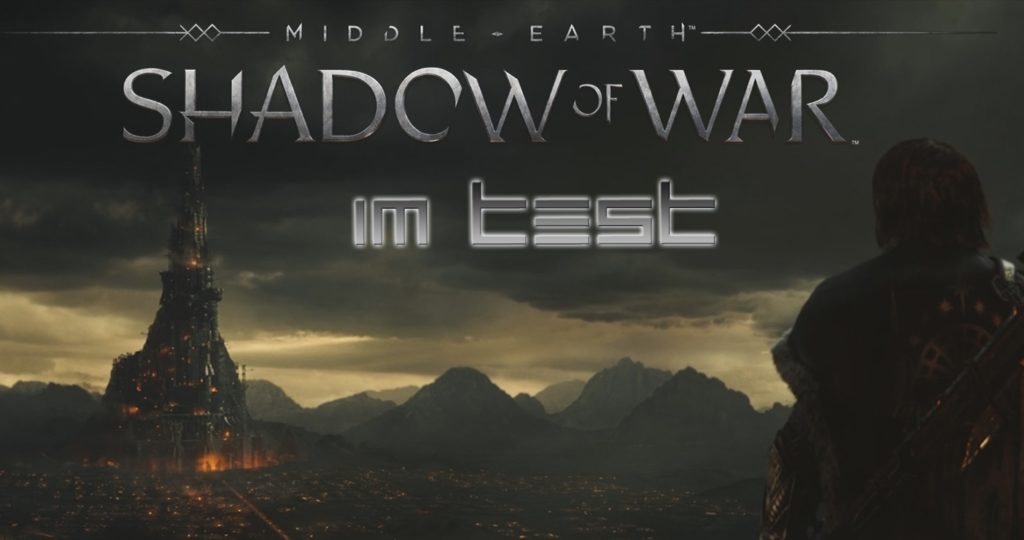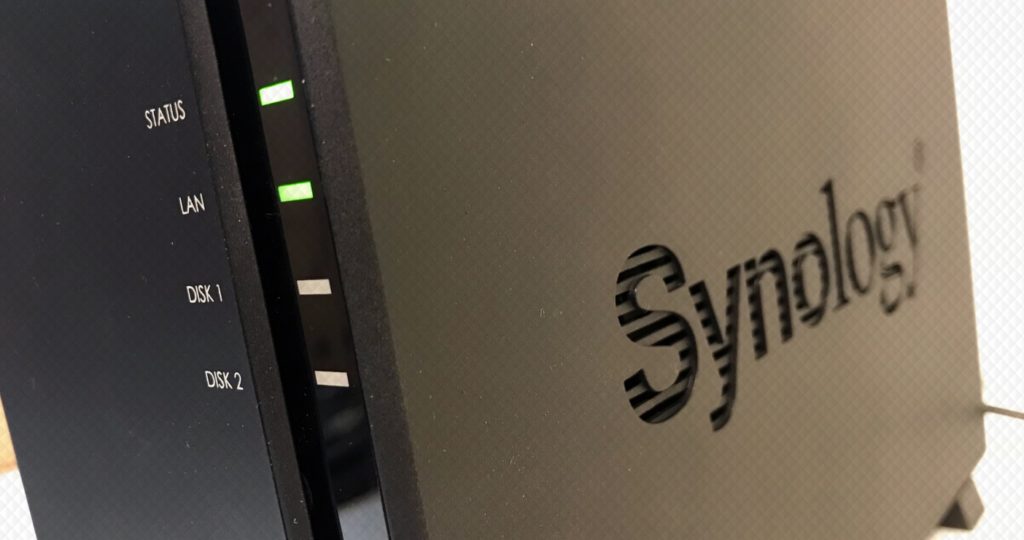Autor: Doggielino
Brandneu und schon bei uns im Test! Die kalifornischen Korsaren, bekannt unter dem Namen Corsair, erweitern ihre Gehäuse-Serie Carbide um…
EinleitungVerpackung, Inhalt, DatenDetailsPraxisFazit Keine Frage, das Netzwerkkabel ist die erste Wahl, wenn es um die Vernetzung der heimischen Hardware geht.…
Mittelerde – Schatten von Mordor galt bisher als das beste Spiel aus dem Tolkien Universum. Schatten des Krieges will auf…
Ende Oktober wurde von Synology die DS218play veröffentlicht. Bei diesem NAS handelt es sich um ein multimediataugliches Mittelklasse-NAS der Value-Serie…
Ein Smartphone besitzen die meisten von uns. Wir tragen es zu jeder Gelegenheit bei uns, und sind damit allzeit bereit…
Wir werfen mal einen genauen Blick unter die Haube bei Need for Speed Payback. Schafft es der Entwickler Ghost, das…
Am 20. November beginnt die Oculus Shoppingcenter-Tour 2017 durch sieben Städte mit einer breiten Auswahl an großartigen Demos wie z.B. Marvel…
[nextpage title=“Einleitung“ ]MSI dringt weiter in den Peripherie-Sektor vor und schickt mit dem Immerse GH70 seinen zweiten Kandidaten in der…
Lesertest – In Zusammenarbeit mit MSI Du hast Lust auf etwas Neues? MSI und HardwareInside geben dir die Antwort: Kannst…
EinleitungVerpackung, Inhalt, DatenErster EindruckInstallation & KonfigurationPraxisFazit Anfang Oktober 2017 hat Synology eine Reihe von Nachfolgern ihrer bewährten NAS-Lösungen veröffentlicht. Darunter…